Если у Вас возникли проблемы с сетью Google WiFi, или Вы хотите продать свой маршрутизатор и точки доступа, Вам может понадобиться выполнить сброс настроек на заводские установки.
Кроме того, если Вы хотите стереть все данные, собранные облачными службами Google, сброс настроек Вашего Google WiFi может оказаться полезным.
Чтобы сбросить настройки Google WiFi, Вы можете либо нажать и удерживать в течение 10 секунд маленькую кнопку сброса, расположенную в нижней части маршрутизатора, либо воспользоваться приложением Google Home. Перейдите в Настройки > Nest WiFi > Заводской сброс, чтобы начать процесс сброса.
Это вернет Ваш Google WiFi к исходным настройкам и сотрет все собранные данные.
Обратите внимание, что процесс сброса настроек может занять до 10 минут, поэтому наберитесь терпения. По его завершении Ваш Google WiFi будет готов к новой настройке.
| Методы сброса настроек сети Google WiFi на заводские установки | Физическая кнопка сброса Сброс через приложение Google Home App |
| Сброс настроек на заводские параметры с помощью кнопки на нижней части маршрутизатора | Найдите кнопку сброса Нажмите и удерживайте кнопку Дождитесь завершения процесса сброса |
| Сброс к заводским настройкам с помощью кнопки на нижней части маршрутизатора | Если у Вашего маршрутизатора Google WiFi нет кнопки сброса заводских настроек в нижней части, не волнуйтесь, Вы все равно можете сбросить настройки. |
| Сброс настроек Google WiFi с помощью приложения Google Home App | Откройте приложение Google Home App Сброс настроек до заводских значений Дождитесь завершения сброса Завершение сброса |
| Сброс к заводским настройкам одной точки Google WiFi | Переверните устройство вверх дном и найдите кнопку сброса. Нажмите и удерживайте кнопку сброса до тех пор, пока устройство не издаст звонкий звук. |
| Зачем выполнять заводской сброс Google WiFi | Сброс настроек роутера Google WiFi может решить проблемы с подключением к WiFi или синхронизацией, стереть всю информацию на устройстве и запустить процесс настройки с нуля. |
| Разница между перезагрузкой и сбросом настроек на заводские параметры | Перезагрузка перезагружает систему без изменения ее конфигурации, в то время как сброс к заводским настройкам возвращает систему в исходное состояние, в котором она была приобретена, удаляя все настроенные параметры и сохраненные данные. |
Методы сброса к заводским настройкам сети Google WiFi
Физическая кнопка сброса
Чтобы выполнить сброс настроек на заводские параметры с помощью кнопки сброса, найдите основное устройство Google WiFi и отключите его от источника питания.
Затем нажмите и удерживайте в течение 10 секунд кнопку сброса, расположенную на задней панели устройства. Повторите этот процесс для каждого устройства Google WiFi, которое Вы хотите сбросить.
Сброс настроек через приложение Google Home App
Чтобы сбросить настройки сети Google WiFi с помощью приложения Google Home, перейдите в раздел Настройки > Nest WiFi > Заводской сброс.
Следуйте подсказкам в приложении, чтобы сбросить настройки сети Google WiFi. Этот метод также приведет к удалению всех данных, собранных для облачных сервисов Google.
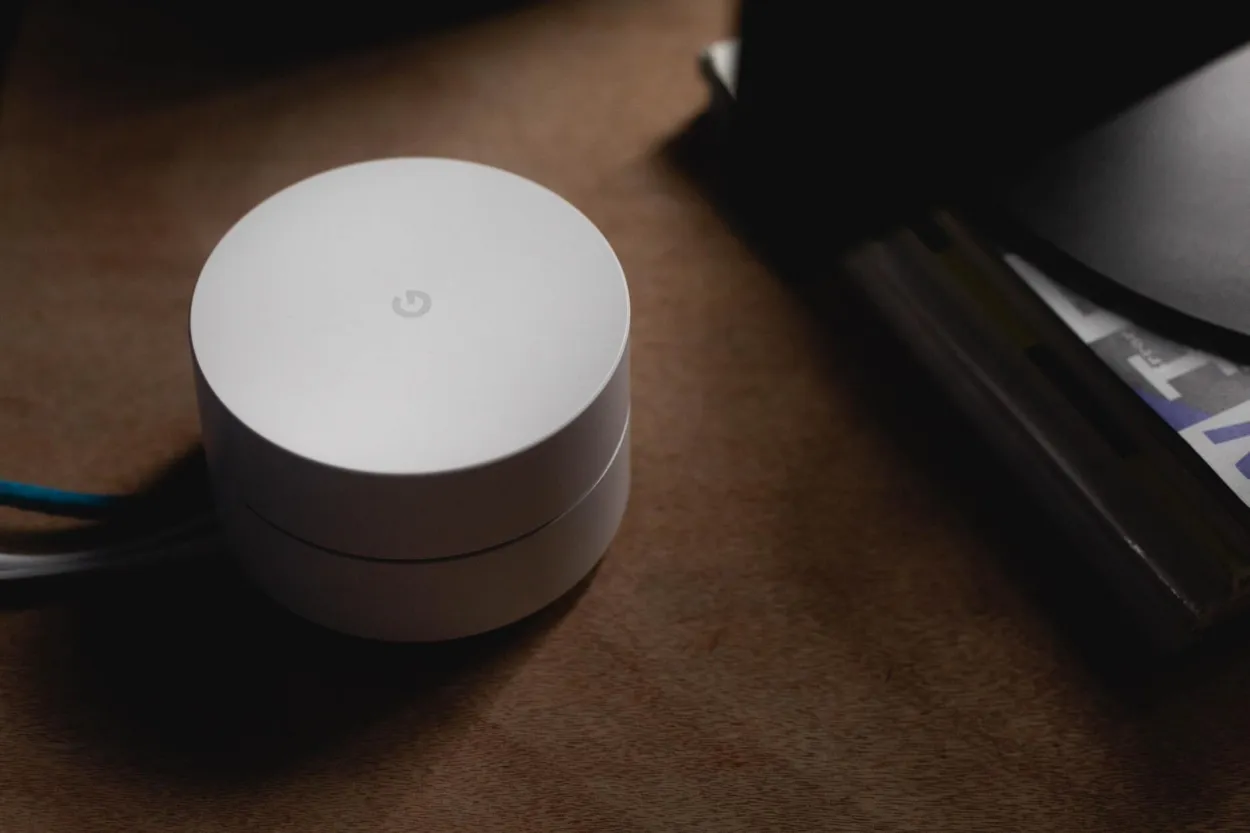

Google Wifi
Сброс настроек на заводские параметры, используя кнопку на нижней части маршрутизатора
Найдите кнопку сброса.
Переверните Ваш WiFi-маршрутизатор Google вверх дном, чтобы найти маленькую кнопку сброса. Обратите внимание, что эту кнопку может быть трудно обнаружить, а у некоторых моделей она вообще отсутствует.
Нажмите и удерживайте кнопку
Нажмите и удерживайте кнопку сброса не менее 10 секунд Когда Вы нажмете и удержите кнопку сброса на своем WiFi-роутере Google, индикатор начнет мигать, а затем загорится желтым цветом.
Дождитесь завершения процесса сброса
Не отключайте ни одно из устройств Google WiFi во время процесса сброса. Первыми сброс выполнят точки Google Nest WiFi, и по завершении процесса раздастся звуковой сигнал.
Если у Вас есть WiFi роутер первого поколения, интегрированный в Вашу сетчатую сеть Google WiFi, то примерно через 10 минут индикатор состояния изменит цвет со сплошного синего на пульсирующий синий, что будет означать, что сброс настроек на заводские параметры завершен.
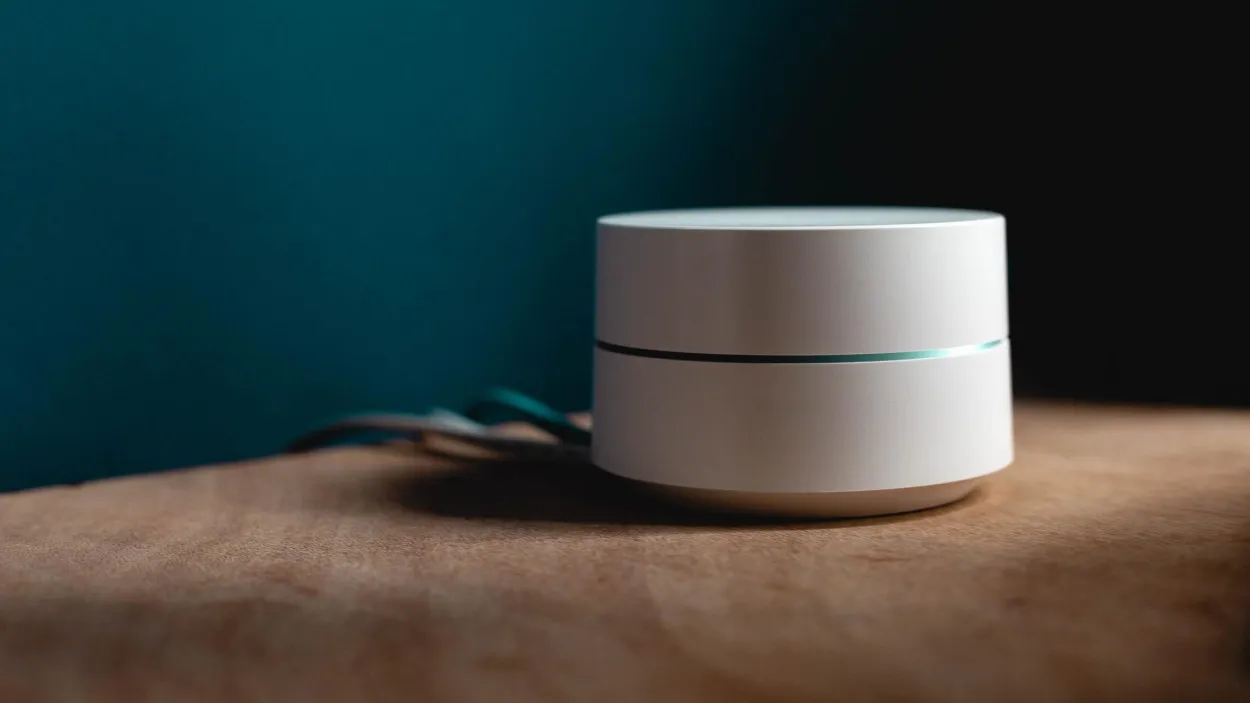
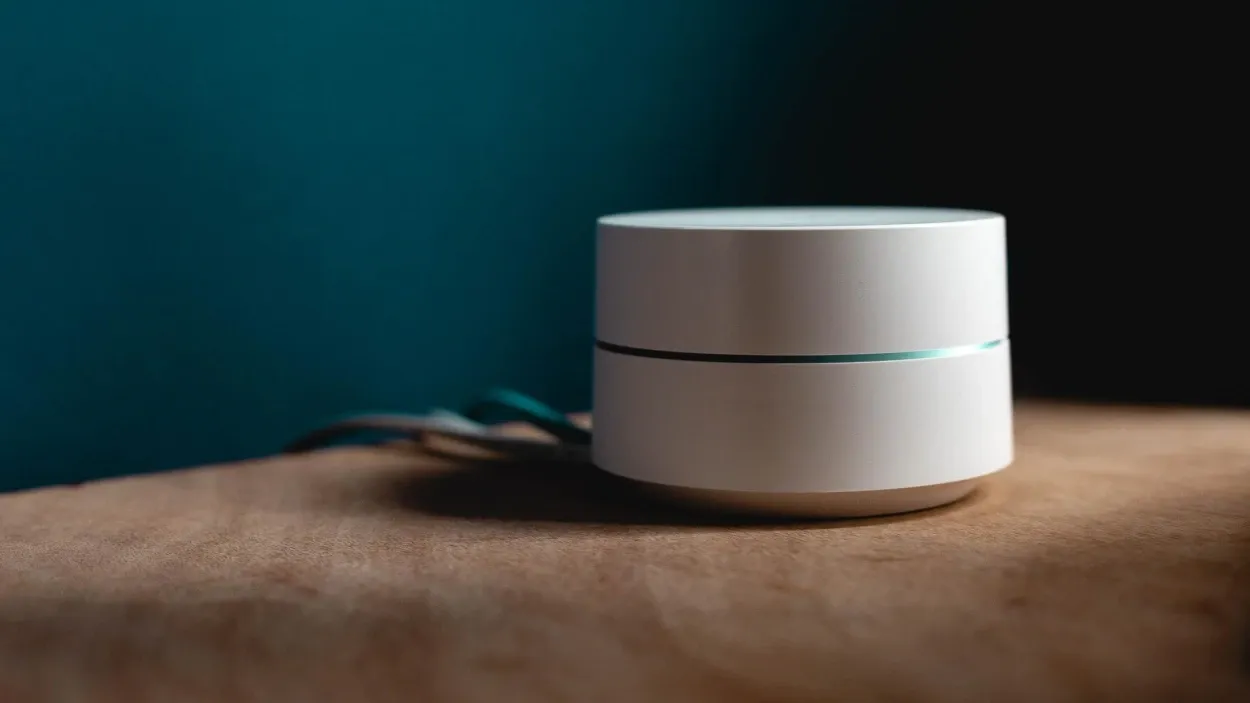
Google WiFi router doesn’t have a factory reset button on the bottom
Сброс к заводским настройкам с помощью кнопки на нижней части маршрутизатора
Если у Вашего WiFi-роутера Google нет кнопки сброса заводских настроек в нижней части, не волнуйтесь, Вы все равно можете сбросить настройки с помощью следующих шагов:
- Выньте вилку шнура питания из розетки
- Удерживайте нажатой боковую кнопку
- Снова подключите блок питания
- Индикатор станет белым
- Продолжайте удерживать боковую кнопку
- Индикатор маршрутизатора мигает синим цветом
- Отпустите боковую кнопку
- Подождите 10 минут, пока сброс настроек не завершится.
Выполнив эти действия, Вы успешно сбросите заводские настройки Вашего WiFi-роутера Google и будете готовы к повторному добавлению в приложение Google Home.
Сброс настроек Google WiFi с помощью приложения Google Home
Шаг 1: Откройте приложение Google Home.
Чтобы получить доступ к экрану «Основная сеть», перейдите в раздел Настройки и выберите Nest WiFi.
Шаг 2: Сброс настроек на заводские параметры
Выберите «Factory Reset» и подтвердите «Yes».
Шаг 3: Дождитесь завершения сброса.
Процесс сброса может занять несколько минут, после чего главный экран приложения Google Home обновится, и Вы больше не увидите предыдущих устройств Google WiFi.
Шаг 4: Завершение сброса
Наблюдайте за индикаторами на устройствах, чтобы подтвердить, что они находятся в процессе сброса.
Примерно через 10 минут Вы сможете снова настроить свой Google WiFi.
Сброс к заводским настройкам одной точки Google WiFi
Чтобы сбросить заводские настройки одной точки Google WiFi, выполните следующие действия:
- Переверните устройство вверх дном и найдите кнопку сброса.
- Нажмите и удерживайте кнопку сброса до тех пор, пока устройство не издаст звонкий звук.
- Отпустите кнопку сброса и дождитесь завершения процесса сброса.
Зачем делать сброс настроек Google WiFi?
| Описание преимуществ | |
|---|---|
| Устранение сетевых проблем | Сброс настроек на заводские параметры помогает решить проблемы, связанные с сетью, такие как низкая скорость, проблемы с подключением или периодические пропадания сигнала. Он устраняет возможные сбои или неправильную конфигурацию. |
| Начать с чистого листа | Восстановление настроек по умолчанию позволяет начать процесс настройки с нуля, гарантируя, что все параметры будут установлены в значения по умолчанию. |
| Подготовка к новой настройке | Сброс настроек сети полезен, когда Вы хотите перенести Вашу сеть Google WiFi в другое место или настроить ее по-другому. Это обеспечит чистую среду для новой настройки. |
| Поиск и устранение неисправностей совместимости устройств | Сброс настроек может помочь определить, связаны ли проблемы совместимости с определенными устройствами с настройками сети или с самим устройством. |
| Повышение уровня безопасности | Выполнение сброса настроек на заводские удаляет любые несанкционированные изменения, внесенные в сеть, и устраняет потенциальные уязвимости в системе безопасности. |
Примечание: Не отключайте устройство от сети во время сброса настроек.
Разница между перезагрузкой и сбросом на заводские настройки
- Перезагрузка системы — это перезапуск системы без внесения каких-либо изменений в ее конфигурацию.
- Сброс системы на заводские настройки — это возвращение системы к исходной конфигурации, которая была при ее первом приобретении. Все настроенные или измененные параметры будут потеряны, а все сохраненные данные будут удалены.
- Перезагрузка — это более эффективный шаг по устранению неисправностей, чем сброс к заводским настройкам, поскольку она решает многие проблемы, не удаляя никаких настроек. Процесс перезагрузки заключается в отключении маршрутизатора Google WiFi от сети на 60 секунд и последующем подключении его обратно через минуту.
- Сброс настроек на заводские, с другой стороны, обычно выполняется при проблемах с подключением к WiFi или синхронизацией, когда необходимо начать все с чистого листа.
Бонусные советы
Резервное копирование Ваших сетевых настроек
Прежде чем приступить к сбросу настроек на заводские, рекомендуется сделать резервную копию текущих сетевых настроек. Это гарантирует, что в случае необходимости Вы сможете восстановить прежние конфигурации.
Процесс резервного копирования обычно включает в себя сохранение копии Ваших сетевых настроек, включая настройки и назначения устройств, в безопасном месте, например, на Вашем компьютере или в облачном хранилище.
Установка и конфигурирование после сброса
После выполнения сброса к заводским настройкам пользователям необходимо заново установить и настроить свою сеть Google Wifi.
Этот подраздел посвящен шагам, выполняемым после сброса, включая повторное подключение устройств, выбор сетевых предпочтений и настройку параметров в соответствии с индивидуальными требованиями.
Здесь также могут быть рассмотрены такие аспекты, как переименование сети, создание гостевых сетей и управление расширенными функциями.
Устранение распространенных проблем после сброса настроек на заводские установки
Сброс заводских настроек иногда может привести к неожиданным проблемам или трудностям. В этом разделе рассматриваются общие проблемы, с которыми пользователи могут столкнуться после сброса настроек, а также даются советы и решения по устранению неполадок.
В нем рассматриваются такие темы, как восстановление сетевого соединения, решение проблем с подключением устройств и устранение любых постоянных проблем с сетью.
Конфиденциальность данных и соображения безопасности
- При сбросе настроек Google Wifi стираются все настройки сети, включая личную информацию, связанную с сетью.
- Сброс настроек сети не приводит к непосредственному удалению данных на подключенных устройствах, но может потребовать изменения конфигурации или повторного подключения.
- Примите меры предосторожности для защиты конфиденциальной информации и ответственно относитесь к персональной информации (PII).
- Ознакомьтесь с политикой конфиденциальности и условиями обслуживания, предоставляемыми компанией Google, в отношении методов работы с данными и соблюдения конфиденциальности.
- Службы и интеграции сторонних производителей могут быть затронуты сбросом к заводским настройкам, и может потребоваться их повторная интеграция или перенастройка.
- После сброса настроек приоритет отдайте безопасности сети: измените пароль администратора, включите двухфакторную аутентификацию и поддерживайте прошивку в актуальном состоянии.
- Проявляйте осторожность и ответственно относитесь к персональным данным в процессе сброса настроек на заводские.
- Обратитесь за профессиональными рекомендациями или помощью в службу поддержки Google, если у Вас есть сомнения по поводу безопасности или конфиденциальности данных.
Приняв во внимание эти соображения, касающиеся конфиденциальности и безопасности данных, Вы сможете обеспечить ответственный подход к сбросу настроек к заводским настройкам Вашей сети Google Wifi.
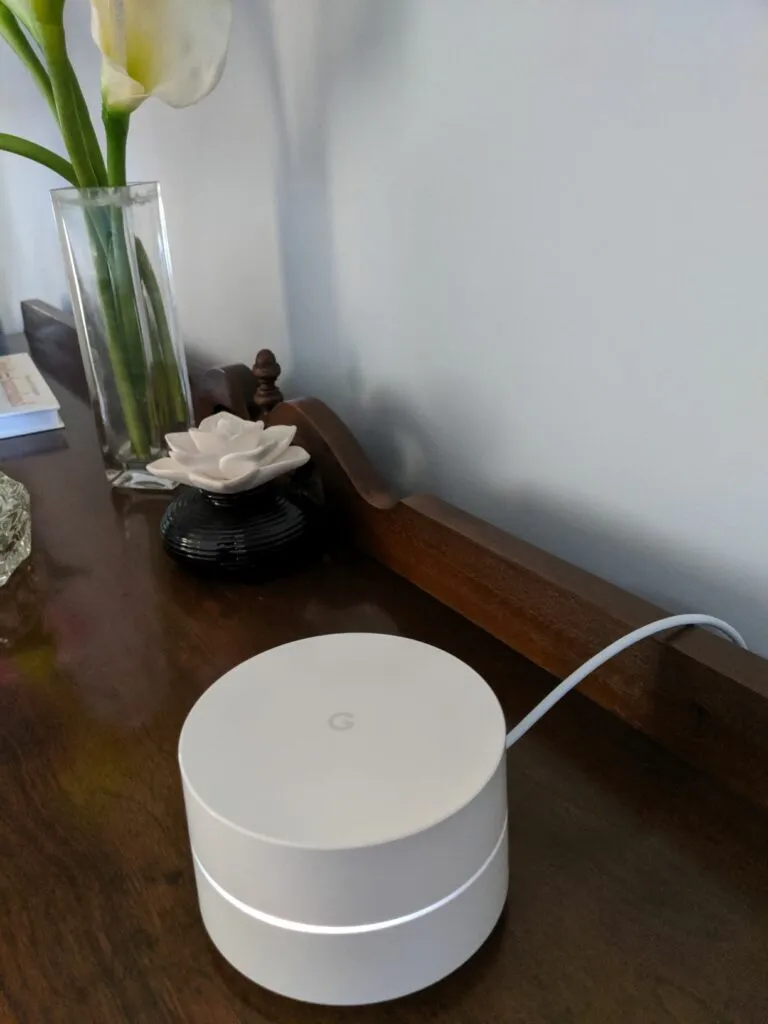
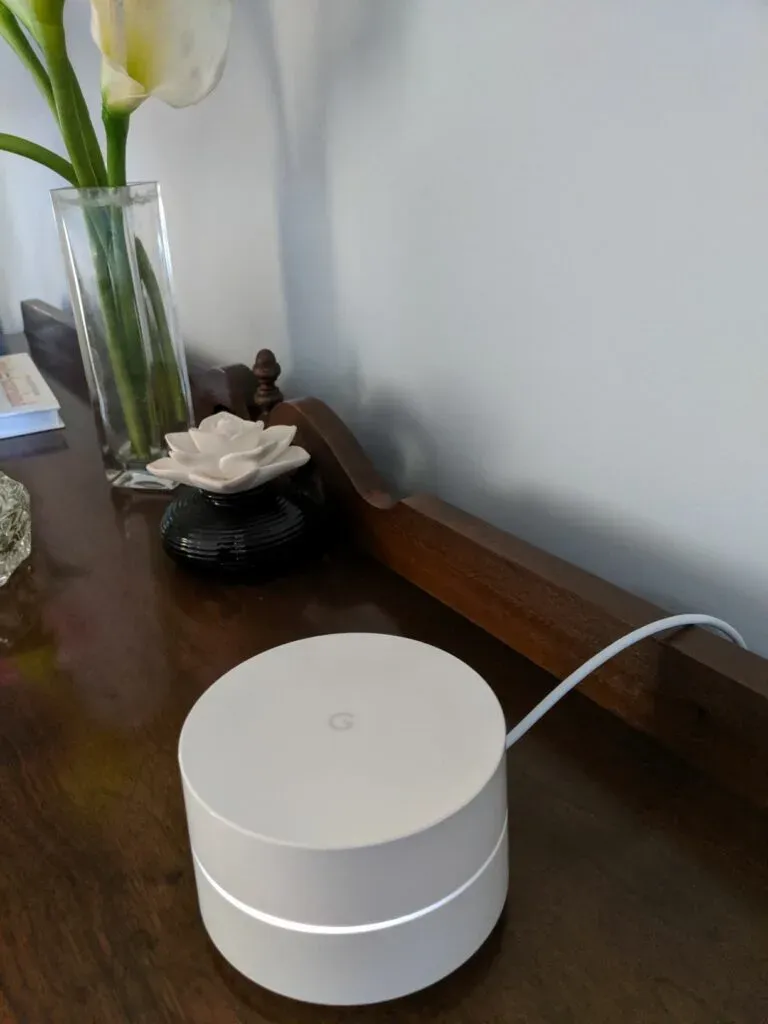
Google Wifi
Часто задаваемые вопросы
Вопрос: Отслеживает ли Google Wifi историю браузера?
Ответ: Приложение Google Wifi, функции Wifi в приложении Google Home, а также устройства Google Wifi и Nest Wifi не отслеживают и не ведут учет веб-сайтов, к которым Вы обращаетесь, или данных, передаваемых по Вашей сети.
Вопрос: Максимальная скорость Google Wifi
Ответ: Google Nest Wifi Pro обеспечивает более быстрое и широкое покрытие со скоростью до 5,4 Гбит/с, что в два раза быстрее, чем Wi-Fi 6.
Это стало возможным благодаря использованию трех отдельных диапазонов, включая новый диапазон 6 ГГц, который снижает уровень помех и обеспечивает более быстрое соединение для большего количества устройств.
Вопрос: Требования к Google Wifi: модем и Интернет-провайдер
Ответ: Google Wifi не является поставщиком услуг Интернета, это просто маршрутизатор. Для доступа в Интернет через Google Wifi требуется модем и отдельный Интернет-провайдер.
Заключение
- Сброс настроек Google WiFi на заводские установки возвращает устройство к исходным настройкам и стирает все собранные данные.
- Для сброса настроек Google WiFi можно использовать физическую кнопку сброса, нажав и удерживая в течение 10 секунд кнопку сброса, расположенную на нижней части маршрутизатора.
- Приложение Google Home также можно использовать для сброса настроек Google WiFi, перейдя в Настройки > Nest WiFi > Factory Reset.
- Процесс сброса настроек на заводские может занять до 10 минут.
- Чтобы сбросить настройки одной точки Google WiFi, переверните устройство вверх дном, нажмите и удерживайте кнопку сброса до тех пор, пока не раздастся звонкий звук.
- Причины для сброса настроек Google WiFi включают решение проблем с подключением, удаление всей информации на устройстве или начало процесса настройки с нуля.
- Перезагрузка Google WiFi заключается в отключении маршрутизатора от сети на 60 секунд и подключении его обратно через минуту.
- Сброс настроек на заводские установки возвращает устройство к исходной конфигурации и стирает все сохраненные данные, а перезагрузка перезапускает систему, не внося никаких изменений в ее конфигурацию.
Другие статьи
- Телевизор Samsung не подключается к Wifi (быстрый ответ)
- Какова дальность действия камеры blink? (Ответы)
- Всегда ли камеры Blink ведут запись? (Правда)
